Если вкратце, то DeadLock это простая в использовании и бесплатная утилита, с помощью которой можно разблокировать файл (или папку) в Windows, который система не позволяет удалить, переместить или переименовать по причине того, что он используется другой программой.
Данная проблемка на самом деле не такая уж и редкая.
Каждый пользователь Windows (любой ее версии) хотя бы однажды с нею сталкивался, терпя досадные неудачи в попытках удалить-перенести-переименовать файлик или папку, которые, оказывается, «открыты в другой программе».
Правда в большинстве случаев неприятность решается сама собой, стоит лишь немного подождать, но почему-то так везет не всегда и не всем.
Чаще приходится тратить время и эмоции на поиски и закрытие той самой программы, чтобы в конечном итоге разблокировать файл или папку.
Если такого рода неприятности вам неведомы, то, чтобы понять, о чем вообще идет речь, просто откройте на своем компе, к примеру, любой видеофайл на любом доступном плеере, а потом попробуйте этот файл удалить.
Windows сразу же выдаст сообщение об ошибке с пометкой «Файл уже используется». Если же видеоплеер закрыть, то тогда файл можно будет удалить обычным порядком.
Однако, как мы уже сказали, иногда обычным не получается, притом даже после закрытия, казалось бы, всех возможных программ.

Разблокировать файл или папку в Windows 10?
Вот, собственно, как раз для таких случаев как нельзя лучше подходит утилита DeadLock [ССЫЛКА]. Данный софтик попросту выявляет и прекращает, так сказать, все программные связи определенного файла или папки, помогая завершить необходимые с ними операции.
Для этого достаточно просто перетащить мышкой проблемный файл (или папку) в окно заранее открытой DeadLock, утилита проанализирует его (или ее) и покажет информацию о его текущем статусе в Windows.
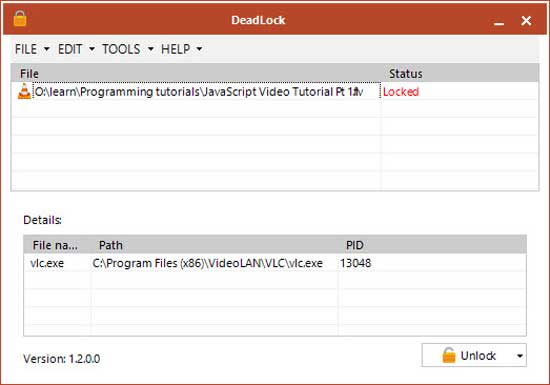
Не пропустите: НОВЫЙ МЕДИАПЛЕЕР ДЛЯ WINDOWS 11 — КАЧАЕМ И УСТАНАВЛИВАЕМ MEDIA PLAYER СЕЙЧАС
Красная надпись «Locked» в колонке Status первой таблицы указывает на то, что файл действительно используется другой программой.
Данные о соответствующем процессе (название файла exe, его адрес в Windows и PID — идентификатор процесса) появятся во второй табличке Details. Иногда в Status могут отображаться пометки unknown или unlocked, тем не менее DeadLock почти всегда помогает выявить программу, блокирующую нужный файл.
Далее просто: чтобы разблокировать файл, выбираем опцию Unlock и жмем кнопку, расположенную внизу окна DeadLock. Там же можно выбрать и другие опции: скопировать (Copy), переименовать (Rename) или удалить (Delete).
При необходимости можно также интегрировать DeadLock непосредственно в «Проводник» Windows (функция активируется в настройках программы), после чего проблемные файлы и папки можно будет разблокировать прямо через Проводник без необходимости каждый раз запускать DeadLock.

